Das Mackann wie jedes andere elektronische Gerät unter Problemen leiden. Eine der ärgerlichsten ist die Tatsache, dass der Computer blockiert oder eingefroren ist, sodass er nicht verwendet werden kann. In diesem Artikel zeigen wir Ihnen, wie Sie dieses Problem auf einfache Weise lösen können.

Schließen Sie Apps, die nicht reagieren
Ihr Mac wird möglicherweise zunächst von einer bestimmten Anwendung gesperrt. Wenn eine App verwendet wird, reagiert sie manchmal aufgrund eines Fehlers in einem Thread, der in eine Schleife eingetreten ist, nicht mehr. In diesen Fällen kann die Blockierung zu dem Gefühl führen, dass die gesamte Ausrüstung gefriert. In diesen Situationen ist es schwierig, die betreffende Anwendung auf normale Weise zu schließen, daher muss sie geschlossen werden. Dazu müssen Sie lediglich die folgenden Schritte ausführen:
- Drücken Sie die Tastenkombination Option + Befehl + Escape.
- Wählen Sie im Fenster "Schließen schließen" die blockierte Anwendung aus.
- Klicken Sie in der unteren linken Ecke des Fensters auf "Schließen erzwingen".
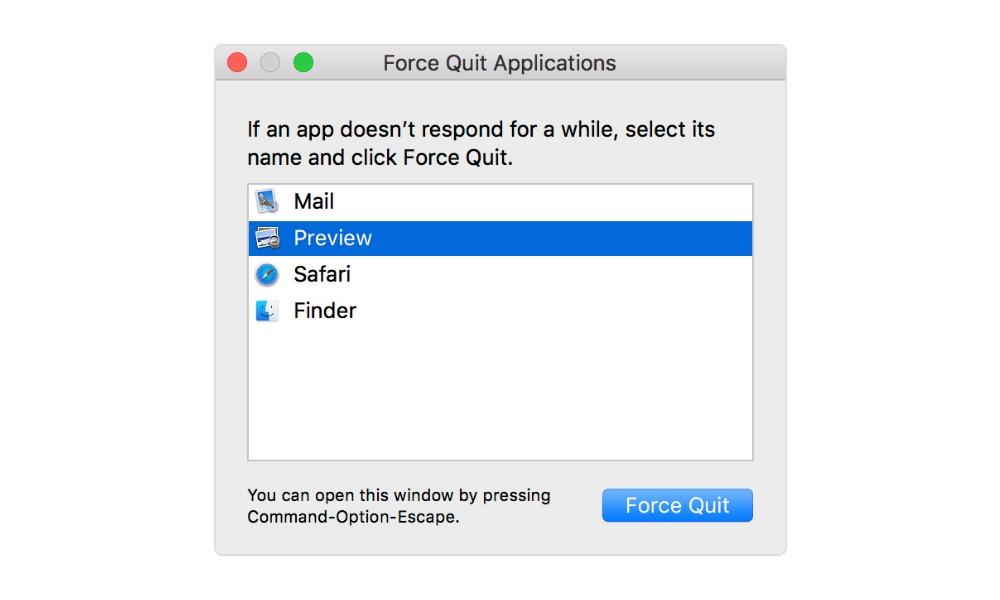
Im Moment beendet das Betriebssystem die Ausführung der App, die den Fehler ausgibt. In einigen Fällen kann der Mac jedoch vollständig eingefroren sein, ohne dass die Konfliktanwendung geschlossen werden kann. In diesen Fällen müssen Sie den Mac einfach neu starten, indem Sie die Taste drücken Strg + Option + Befehl + Starttaste. Wenn Sie eine nicht vertrauenswürdige Anwendung installiert haben, die diese Fehler verursacht, empfehlen wir Ihnen, sie zu deinstallieren, da sie möglicherweise nicht vollständig mit dem Betriebssystem kompatibel ist oder ein Schadprogramm darstellt.
Setzen Sie das PRAM / NVRAM zurück
In einigen Fällen kann der Mac ziemlich häufig abstürzen, obwohl er gerade gestartet wird, ohne dass Anwendungen ausgeführt werden. In diesen Fällen ist es ratsam, das NVRAM wiederherzustellen. In diesem Teil der Hardware werden grundlegende Informationen zum Betrieb des Geräts gespeichert, auf die sehr schnell zugegriffen werden kann. In einigen Fällen kann es vorkommen, dass ein Prozess fehlschlägt, der nicht ordnungsgemäß ausgeführt wird. Deshalb aus Apple Mit ihnen können Benutzer den PRAM oder NVRAM auf einfache Weise zurücksetzen. Dazu müssen Sie folgende Schritte ausführen:
- Schalte den Mac herunter.
- Wenn Sie die Home-Taste drücken, drücken Sie sofort die Optionstaste + Befehlstaste + P + R.
- Halten Sie sie 20 Sekunden lang gedrückt, bis sie einmal neu gestartet werden.

Der Vorgang kann variieren, wenn Sie über einen T2-Sicherheitschip verfügen. Sie können die Tasten loslassen, sobald das Apple-Logo vom Bildschirm verschwindet.
Starten Sie im abgesicherten Modus
Wenn ein Mac einen unbekannten Fehler aufweist, der mit einem einfachen Neustart nicht behoben werden kann, sollte der abgesicherte Modus gestartet werden. Auf diese Weise werden nur die Grundfunktionen des Computers ausgeführt, wodurch die anfängliche Ausführung verschiedener Apps und Prozesse deaktiviert wird. Aus diesem Grund können Sie im abgesicherten Modus die Probleme finden, die die Probleme verursachen können, und Ihnen helfen, verschiedene Aufgaben auszuführen. In einigen Fällen kann es vorkommen, dass die Anwendung den Computer zum Absturz bringt, Sie sie jedoch nicht im normalen Modus deinstallieren können. Im abgesicherten Modus können Sie dies problemlos tun.
Wenn der Mac im abgesicherten Modus einwandfrei funktioniert, ohne blockiert zu werden, aber beim normalen Start wieder einfriert, liegt das Problem in einigen Anwendungen vor, die beim Start oder in der Netzwerkkonfiguration Wifi ausgeführt werden. In diesem Fall sollten Sie alle von Ihnen durchgeführten Installationen überprüfen und alle kürzlich installierten und nicht vertrauenswürdigen Apps verwerfen. Um in den abgesicherten Modus zu gelangen, müssen Sie die folgenden Schritte ausführen:
- Schalte den Mac herunter.
- Halten Sie beim Starten die Umschalttaste gedrückt.
- Wenn das Anmeldefenster angezeigt wird, lassen Sie die Umschalttaste los.
- Wenn Sie die Festplattenverschlüsselung aktiviert haben, müssen Sie sich zweimal anmelden.
MacOS zurückgesetzt
Im letzteren Fall müssen Sie zur Lösung dieses Problems das gesamte Betriebssystem löschen und von vorne beginnen. Auf diese Weise stellen Sie sicher, dass der Fehler in der Konfiguration oder der in Konflikt geratenen Anwendung verschwindet. Wenn es sich nicht um einen Hardwarefehler handelt, sollte dieser Vorgang das zugrunde liegende Problem lösen. Der einzige Nachteil besteht darin, dass alle Dateien, die Sie nicht in einer Cloud oder auf einer externen Speichereinheit gespeichert haben, gelöscht werden, da empfohlen wird, keine Sicherungskopie wiederherzustellen, wenn der Computer formatiert wird, um zu vermeiden, dass die Dateien erneut in Konflikt geraten die Festplatte.
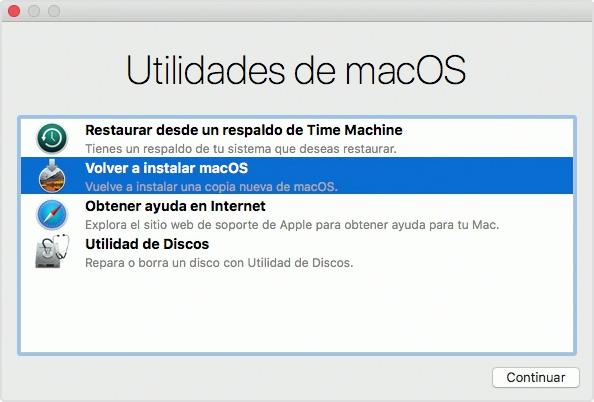
Um dieses Format auszuführen, müssen Sie einfach die Befehlstaste + R drücken, sobald der Computer startet. Im Fenster "Systemdienstprogramme" müssen Sie alle Dateien auf Ihrer Festplatte im Abschnitt "Festplatten-Dienstprogramme" löschen und anschließend macOS neu installieren.
Gehen Sie zu Apple
Für den Fall, dass keine dieser Lösungen funktioniert hat, ist es an der Zeit, die Möglichkeit in Betracht zu ziehen, dass es sich um ein Problem mit einer Hardwarekomponente wie der handelt RAM oder im CPU. In diesem Fall sollten Sie sich an einen Apple Store oder einen autorisierten Store wenden, um eine gründliche Diagnose durchzuführen. Der fehlerhafte Teil der Hardware kann ersetzt werden. Wenn Sie nicht in einen physischen Apple Store gehen können, können Sie die Geräte jederzeit per Kurier versenden.